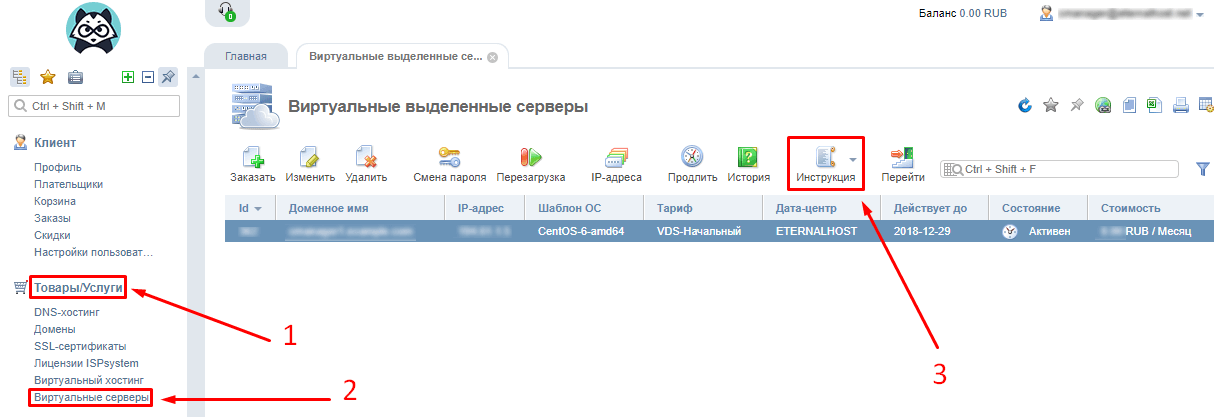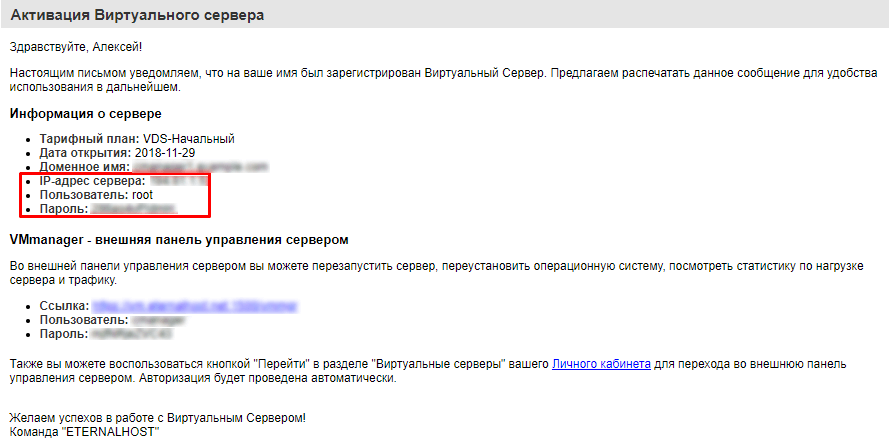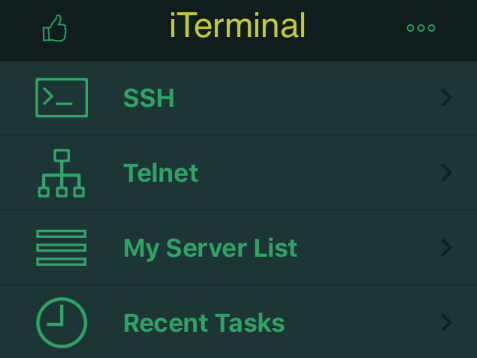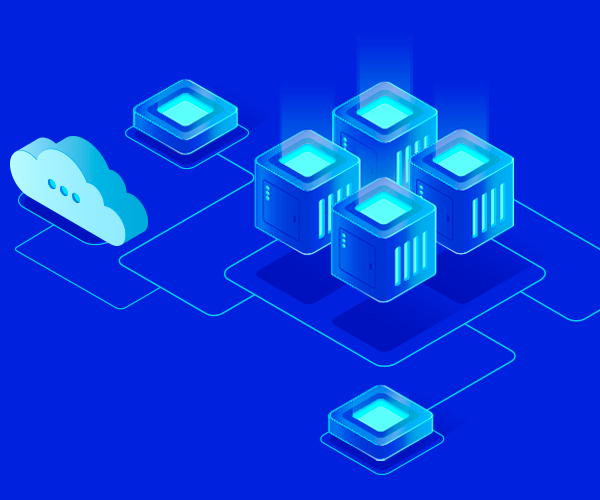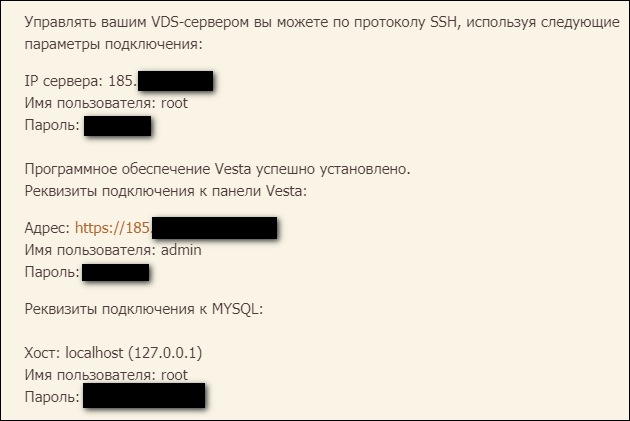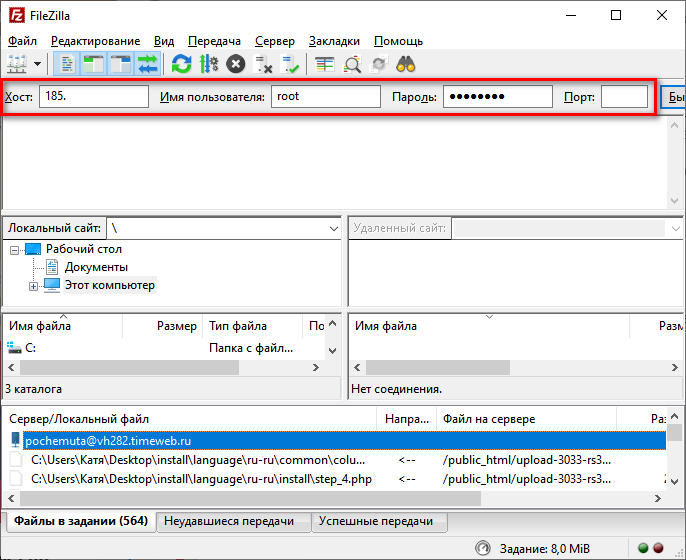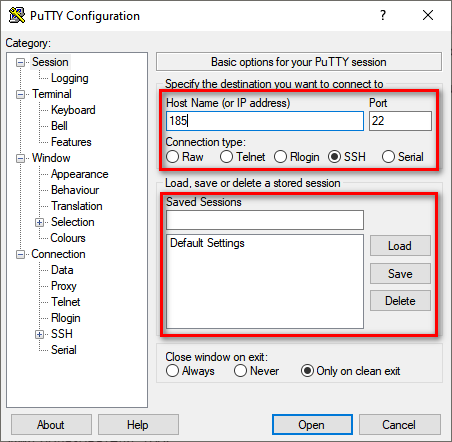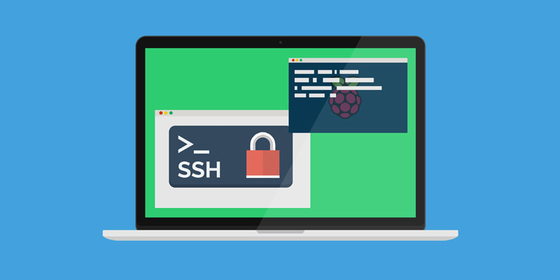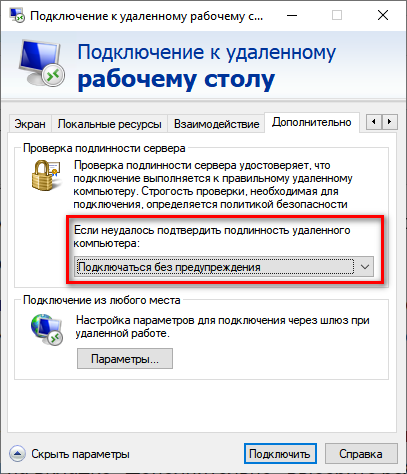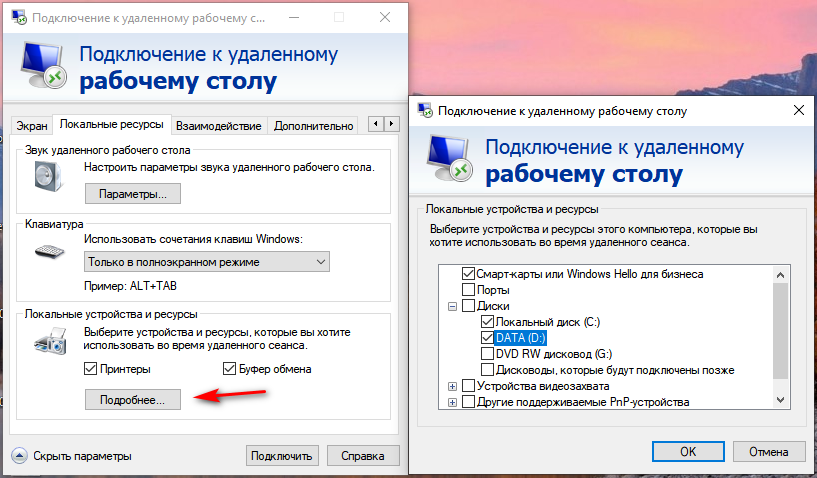Как подключиться к вдс серверу
Подключение к серверу VDS
1. Подключение через виртуальную консоль.
Виртуальная консоль — это аналог терминала, подключенного к серверу. Она доступна непосредственно в панели управления VDS, раздел Консоль.
2. Удаленный доступ ( SSH ).
По SSH к серверу можно подключиться с помощью программы PuTTY.
Реквизиты для подключения отправляются в информационном письме на контактный e-mail при активации услуги. Если вы потеряли письмо, измените пароль пользователя root в панели управления.
Hyper-V
1. Подключение через виртуальную консоль.
Виртуальная консоль — это аналог терминала, подключённого к серверу. Для доступа к виртуальной консоли необходимо подключиться с помощью RDP-клиента к серверу, адрес которого указан в поле Доступ по RDP. Сервер в разделе Управление. На приведенном примере это «rds-vds.nic.ru»:
Имя пользователя для подключения к виртуальной консоли указано в поле Пользователь, на примере это «VPS\vm-user-29623».
Имя пользователя формируется автоматически при активации услуги, изменить его нельзя. Имя пользователя состоит из имени домена — «VPS» — и уникального идентификатора пользователя «vm-user-29623».
На ОС Windows Server 2012 автоматически настраивается прямой доступ по RDP. При этом данные для подключения отправляются в информационном письме на контактный e-mail при активации услуги. Если вы потеряли письмо, измените пароль пользователя root в панели управления.
Для подключения к серверу рекомендуем использовать следующие RDP-клиенты:
• в Windows XP, Vista, 7, 8, 10 — встроенный клиент «Remote Desktop Connection» («Удалённый рабочий стол»);
• в OS X (MacOS) — Microsoft Remote Desktop;
• в Linux — FreeRDP, либо Remmina;
• в iOS (iPhone, iPad, iPod) — Microsoft Remote Desktop;
• в Google Android — Microsoft Remote Desktop.
ISPmanager
Вход в панель управления ISPmanager осуществляется по адресу: https://IP-адрес_сервера:1500/ispmgr
Данные для доступа в панель ISPmanager и реквизиты для SSH-подключения отправляются в информационном письме на контактный e-mail при активации услуги. Если вы потеряли письмо, используйте пользователя root для авторизации.
Как подключиться к серверу VPS по SSH
Сейчас читают:
Содержание:
SSH — сетевой протокол, позволяющий создать удалённое подключение к виртуальным серверам с KVM-виртуализацией на базе OC Linux. Для удалённой работы с VPS на базе OC Windows используют протокол RDP, подключение к которому описано здесь.
Получение доступов к серверу
Для подключения к виртуальному серверу по сетевому протоколу SSH понадобятся данные учётной записи вашего сервера. Получить их можно в биллинг-панели BILLmanager, пройдя «Товары/Услуги» → «Виртуальный сервер» → выбор сервера → «Инструкция».
Чтобы создать подключение по SSH, нужно будет скопировать из полученной памятки IP-адрес и пароль от виртуального сервера.
Как подключиться к VPS c OC Windows
Подключиться к VPS по SSH с ОС Windows удобнее всего с использованием бесплатной программы PuTTY.
Как подключиться к VPS c OC Linux
Для подключения используем SSH-клиент Terminal, который встроен в ОС на основе Linux. При вводе команд нужно помнить, что в Linux-образных ОС они вводятся только в нижнем регистре (с маленькой буквы).
Как подключиться к VPS c macOS и iOS
Для подключения к серверу по SSH с устройств на операционной системе macOS, также как и в предыдущем случае, используем встроенный клиент Terminal.
С мобильных устройств на iOS процедура подключения к серверу по SSH проходит аналогичным способом. Для этого существует много удобных приложений, таких как бесплатные SSH-клиенты iTerminal и Termius. В приложении нужно выбрать пункт «SSH», указать IP-адрес («Host name / IP address»), логин («User name»), пароль («Password») и нажать «Соеденить» («Connect»).
Как подключиться к VPS c Android
Для подключения нужно скачать и установить один из SSH-клиентов для устройств на Android. В качестве удобного варианта рассмотрим популярное бесплатное приложение ConnectBot.
Начни экономить на хостинге сейчас — 14 дней бесплатно!
Как подключиться к виртуальному серверу?
Подключение к серверам Linux и BSD
Для подключения к виртуальному серверу семейства Linux или BSD установите на ваш компьютер программу PuTTY и запустите.

Далее перед вами откроется консоль, в которую необходимо ввести Логин администратора:
Далее введите Пароль администратора, ввод которого будет скрыт:
Если все данные введены корректно, то вы будете подключены к виртуальному серверу.
Подключение к серверам Windows
Для подключения к серверу семейства Windows вам необходимо скачать RDP-файл и двойным щелчком левой кнопкой мыши запустите его.

После запуска появится окно о том,что не удается определить издателя этого удаленного подключения,не смотря на это подключаемся и по желанию больше не выводим запрос о подключениях к нашему серверу.

В результате перед вами откроется окно, в которое необходимо ввести Пароль администратора из панели управления.

Если все данные введены корректно, то вы будете подключены к рабочему столу виртуального сервера по протоколу RDP.
Как зайти на VDS сервер с Windows?
VDS предоставляет пользователям возможность удаленного подключения с использованием специальных протоколов. Присоединение к серверу на Linux выполняется через SSH, для Windows – через RDP. Сегодня мы подробно поговорим об этих протоколах и разберемся, как с их помощью можно удаленно зайти на VDS сервер через Windows.
Подключаемся к VDS серверу
Последующие инструкции будут проводиться с использованием бесплатного софта и подручных средств на операционной системе Windows. Нам потребуется узнать только IP-адрес и данные авторизации своего виртуального сервера.
Подключение через SSH
SSH (от англ. Secure Shell, что означает «безопасная оболочка») – протокол, предназначенный для взаимодействия сети и пользователя. Его основная задача – удаленно подключаться и управлять операционной системой с другого компьютера.
Работа с SSH обычно осуществляется с помощью специализированных приложений. Например, программа под названием PuTTY – она распространяется в свободном доступе и имеет довольно простой интерфейс.
Важно понимать, что данный протокол позволяет подключиться только к операционной системе Linux. О том, как подсоединения к Windows Server, мы поговорим немного позднее.
Таким образом можно подключиться по SSH. Далее мы рассмотрим, как выполняется процедура подключения по SFTP.
Подключение через SFTP
Если в предыдущем способе мы авторизовались через консоль, то в данном случае будем коннектиться через sFTP-клиент.
При успешном подключении нам предоставляется возможность перемещаться по файловой иерархии системы.
Как зайти через RDP
RDP (от англ. Remote Desktop Protocol) – протокол для удаленного доступа к рабочему столу, разработанный корпорацией Microsoft. Он задействуется специальной программой mstsc.exe, которая встроена в систему Windows. Работу с RDP мы будем выполнять непосредственно с помощью нее.
В результате мы попадем в новое окно, в котором и будет выполняться вся работа с сервером VDS.
Производительные VDS с минимальным steal time – 15 дней бесплатно
Дарим 15 дней на тарифе Scarlett! Закажи VDS, внеси платеж от 50 рублей и активируй промокод hosting2go15.
Панели управления для работы с VDS
В зависимости от используемой панели управления, заполняемые данные для подключения по SFTP могут отличаться.
Vesta
В этом случае логин для входа – admin. Чтобы авторизоваться под ним, следует ввести:
При вводе вышеупомянутых данных, мы попадаем в /home/admin/
Все сайты находятся в: /home/admin/web/domain_name
ISPmanager
После этого можно переходить к подключению:
Далее мы окажемся в: /var/www/www-root/data/
Найти сайт можно здесь: /var/www/www-root/data/www/domain_name
Bitrix 7
Для удаленной авторизации через указанную панель управления используется юзер bitrix. Выполнить вход можно с использованием данных:
При успешном подключении мы попадем в: /home/bitrix/
Директория сайтов находится в: /home/bitrix/www/ (для основной страницы) и /home/bitrix/ext_www/doman_name — для дополнительных, которые были созданы на Bitrix.
Последняя панель управления, которую стоит упомянуть, называется LAMP. Изначально вход в нее выполняется через юзера www-data. Если необходимо авторизоваться под другим именем, то требуется выполнить некоторые действия. Для этого выполняем следующее:
passwd lampUser — вводим эту команду и затем прописываем пароль.
Далее вносим изменения: заменяем «user www-data» на «user lampUser».
service nginx restart
Узнать, от какого имени запускается Nginx, можно с помощью команды:
ps auxwwww | grep nginx
В результате мы видим, что используется нужный нам юзернейм.
В нашей версии LAMP переменные задаются в /etc/apache2/envvars
Для других версий следует найти файл, который содержит www-data — это значение меняем на lampUser.
Заменяем строку export APACHE_RUN_USER=www-data на export APACHE_RUN_USER=lampUser
service apache2 restart
service httpd restart
Проверяем, от какого имени он запущен:
Теперь мы можем авторизоваться:
Тарифы Timeweb: Преимущества
Сервис Timeweb открывает пользователям широкий выбор различных тарифов: от небольших серверов до мощных машин для тяжелых проектов.
Говоря о каждом тарифом плане, можно выделить ряд особенностей:
Помимо основных преимуществ, на выбор также предоставлен гибкий набор тарифов, который подойдет для большинства юзеров. Давайте рассмотрим несколько популярных.
Оптимальный тариф, который подойдет как для студентов, изучающих бэкенд, так и для более опытных пользователей с небольшими проектами.
Этот тарифный план был разработан специально для продвинутых пользователей, которые не привыкли переплачивать за производительность своих проектов.
Бюджетный вариант для тех, кто хочет поднять свои требовательные приложения на новый уровень.
Кроме того, можно вручную настроить любой тариф под себя!
На этом наша статья подходит к концу. Надеемся, что она была полезной, и удаленное использование виртуального сервера больше не будет для вас проблемой. Удачи в освоении!
Как подключиться к виртуальному серверу VPS/VDS
VPS/VDS — это тот же удаленный компьютер, к которому можно без проблем подключиться с локальной машины. Для этого нужно знать IP-адрес сервера, имя пользователя и пароль. Все эти данные хостер отправляет на почту при создании сервера VPS/VDS.
Подключаться к VDS можно через разные протоколы: SFTP, SSH, RDP.
Как подключиться к VDS/VPS через SFTP
Для начала посмотрим, как зайти на сервер VPS/VDS через SFTP. Это тот же FTP, только соединение выполняется с помощью защищенного протокола SSH.
Прежде всего нужно узнать IP сервера и другие данные для подключения. Эта информация приходит в письме от хостера после установки операционной системы на VPS/VDS. Например, сообщение от Timeweb выглядит так:
Подключение к виртуальному серверу по SSH
Теперь посмотрим, как подключиться к виртуальному серверу через SSH. На Linux и macOS можно использовать терминал. Установка сторонних приложений не понадобится.
Если все данные указаны верно, то соединение будет установлено. Теперь вы можете управлять VPS/VDS через терминал.
В настройках подключения укажите IP-адрес сервера (строка Host Name) и номер порта — по умолчанию 22. Чтобы сохранить сессию и каждый раз не задавать IP, впишите любое имя в после Saved session и нажмите Save.
Затем кликните Open, чтобы запустить соединение. При первом подключении появится окно подтверждения. Нажмите Yes. После подтверждения появится консоль. Авторизуйтесь с помощ ью логина и пароля, полученных от хостера. Нажмите Enter. Если все данные указаны верно, то соединение будет установлено.
Читайте также
Подключение к VDS с Windows через RDP
Если на VDS установлена Windows, можно подключиться к серверу по протоколу RDP (Remote Desktop Protocol).
На Windows есть встроенный RDP-клиент.
Чтобы сообщение об отсутствии сертификата больше не появлялось, нажмите на кнопку «Показать параметры» и на вкладке «Дополнительно» выберите режим «Подключаться без предупреждения».
Чтобы передавать файлы на сервер, добавьте к подключению источники. Откройте вкладку «Локальные ресурсы», нажмите на кнопку «Подробнее» и отметьте нужное устройство в списке.
На Linux для подключения нужен RDP-клиент. Он может быть встроенным или его придется устанавливать специально.
Например, на Ubuntu есть встроенная программа Remmina. В ней нужно создать новое подключение, указать IP-адрес сервера, логин и пароль для подключения и нажать на кнопку «Connect». Появится окно с сообщением о сертификате, в котором нужно кликнуть «ОК». При первом подключении также всплывает уведомление с текстом «Вы хотите найти в этой сети. ». Нажмите «Да», чтобы в дальнейшем не было проблем с соединением.
На macOS для подключения используется фирменная утилита от Microsoft, которая называется Remote Desktop.
Чтобы подключить к серверу папку, которая располагается на локальном компьютере, перейдите на вкладку Redirection, нажмите на плюс и выберите директорию.
Вне зависимости от версии ОС на локальном компьютере, подключение через RDP будет работать одинаково.
.png)
.png)